Tabla de Contenidos
En tu ordenador con Windows 10 seguramente almacenes archivos más o menos importantes así como archivos que no deseas que puedan ser eliminados bajo ningún concepto. Sin embargo nadie te asegura que por error o por otros usuarios, tus archivos no puedan ser eliminados. ¿Existe la posibilidad de proteger mis archivos para que no puedan ser eliminados de mi ordenador con Windows 10?

Relacionado: Como ocultar archivos y carpetas en Windows 10
La respuesta es que sí, además esto puede ser algo realmente necesario sobre todo en ordenadores que se compartan con más de un usuario o que no cuente con la protección de la pantalla de inicio de sesión. Además en Windows 10 no solo puedes proteger archivos contra su borrado sino también carpetas. De esta manera protegerás todos los archivos que esta carpeta pueda contener.
Si tienes carpetas o archivos personales o profesionales de gran importancia no está de más poder protegerlos contra el borrado o eliminación para evitar cualquier imprevisto o sorpresa. Gracias a las funciones ofrecidas por los sistemas operativos de Microsoft podremos proteger cualquier archivo o carpeta, de hecho este tutorial será útil en Windows 10/8/7.
Dicho esto, en este tutorial os mostramos como proteger cualquier archivo o carpeta de tu ordenador con Windows 10 para que no puedan ser eliminados/borrados:
Método 1: Evitar que se borren archivos o carpetas de tu ordenador con Windows 10 usando las propiedades de carpeta.
- Haz clic derecho en el archivo o carpeta que desees proteger y en el menú contextual selecciona: Propiedades.
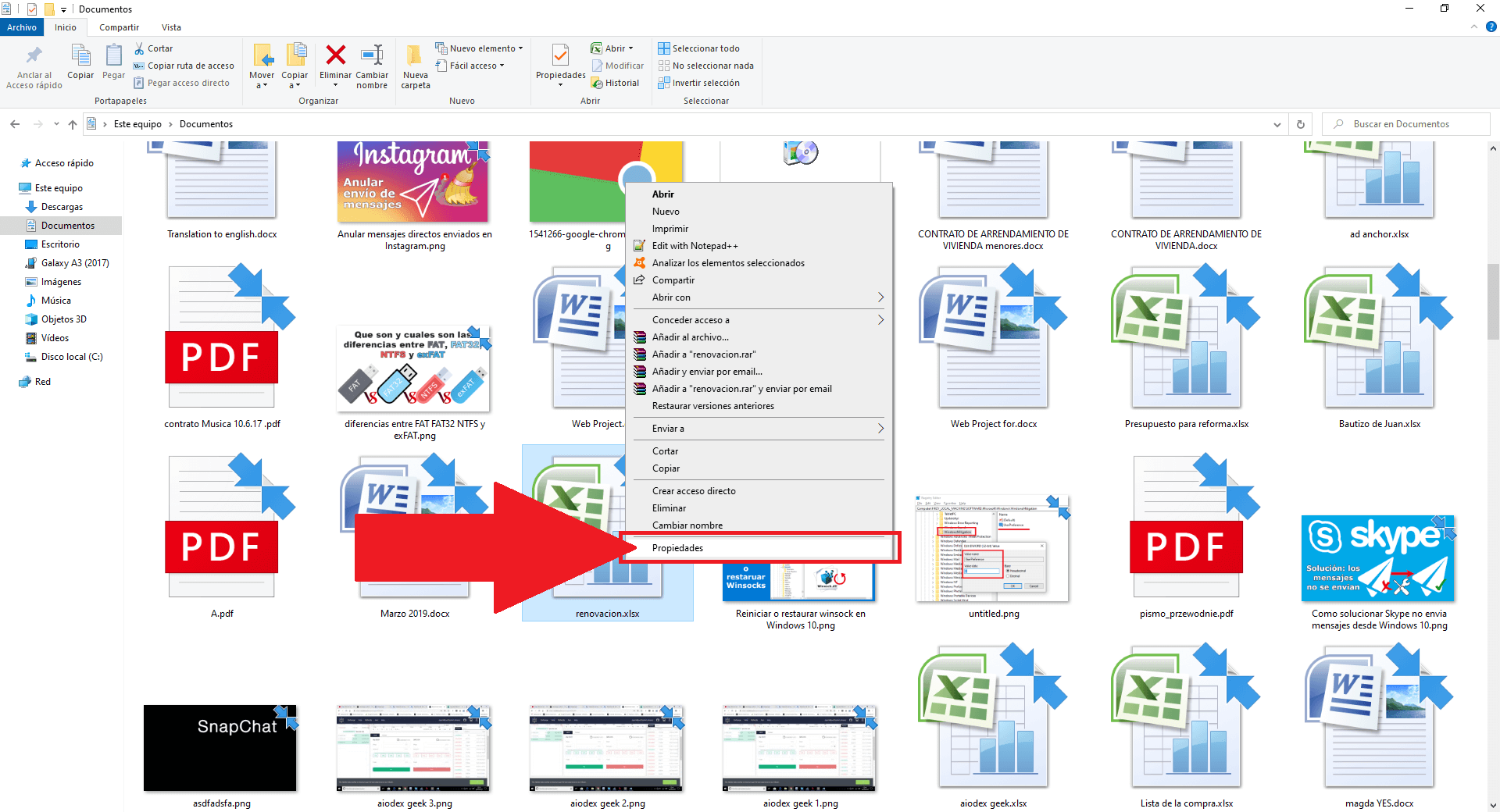
- En la ventana que se abre, deberás dirigirte a la pestaña Seguridad.
- Una vez aquí tendrás que hacer clic en el botón Editar.
- Esto hará que se abra una nueva vetnana en la tendrás que seleccionar la cuenta de usuario que está activa (o la cuenta de usuario para la que deseas impedir que elimine estos archivos o carpetas).
- En la parte inferior desmarca las casillas de las opciones: Control total y Modificar en la columna Permitir. Si lo deseas también podrás marcar las casillas de esta dos opciones en la columna Denegar.
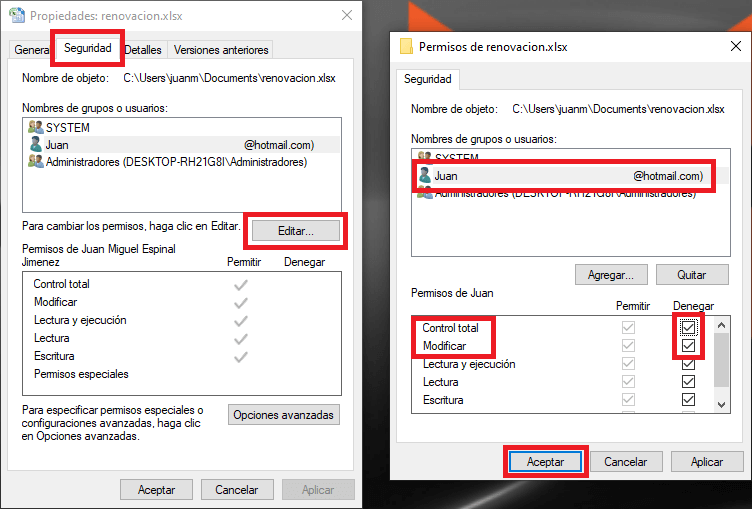
- Por último haz clic en el botón Aceptar para guardar la configuración.
Método 2: Impedir la eliminación de archivos y carpetas en Windows 10 usando la línea de comandos.
Gracias a este método podrás crear una carpeta con a través de un símbolo del sistema elevado. La limitación otorgada a la carpeta creada a través del símbolo del sistema elevado es que no se puede encontrar mediante la búsqueda de la misma. Solo podrás mover archivos de un lado a otro utilizando el comando mover. El procedimiento es el siguiente:
- Abre el CMD (Símbolo del sistema) como administrador.
- Cuando te sitúes en el CMD deberás escribir la letra de la unidad en la que se desea crear la carpeta protegída. Por ejemplo: D:
- Una vez que nos encontramos en la letra deseada tendrás que ejecutar el siguiente comando:
md con\
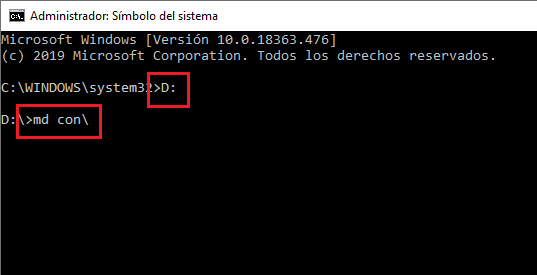
- Esto creará la carpeta “con” a la cual no podrás acceder a través del explorador de archivos de Windows.
- Si por cualquier motivo desearas eliminar dicha carpeta “con” tendrás que hacerlo desde el mismo CMD con derechos de administrador utilizando el siguiente comando:
rd /s /q con\
- Este método funciona solo para carpetas y no para archivos. Y Recuerda que para mover carpetas hacia o desde esta carpeta solo podrás hacerlo mediante el comando mover desde el CMD.
